 电脑备份速度快的方法有哪些?四种备份效果好的方法
电脑备份速度快的方法有哪些?四种备份效果好的方法
电脑备份速度快的方法有哪些?现如今是信息化的时代,不管是日常办公还是生活学习,必须使用到电脑,各种重要文件也是保存在电脑上的,时间久了电脑里就会有很多的数据。电脑用久了就可能会坏掉,所以我们需要对电脑里的重要数据进行备份,避免因为自己操作失误或者网络环境带来的病毒问题。那么,电脑备份速度快的方法有哪些呢?请不要担心,下面就来分享四种效果较好的方法,一起来看下吧。
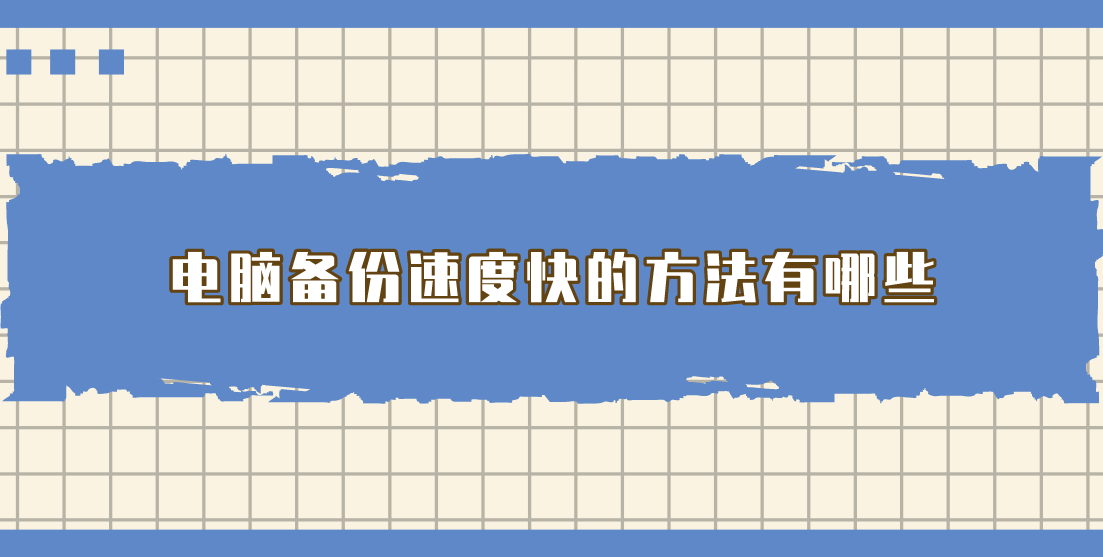
一、免费操作备份数据
数据的安全性和可靠性是个人或企业用户重要的财产,而做好重要数据不出现丢失的问题,也是有很多用户必备的技能。而想要做好数据备份,当前最简单的方法就是直接通过手动复制,转移数据到其它存储设备进行备份。以“移动硬盘”为例:当我们有数据备份的需求时,应该找到一个剩余设备充足的移动硬盘。然后,将需要备份的数据打包,并将其复制到移动硬盘当中做好保存即可。

二、专业软件备份数据
如果说当前您觉得手动操作的方法比较麻烦,那么还可以直接选择专业的数据备份软件来试试看。以“Disksync”软件为例:百度搜索“Disksync”,并将其安装到软件当中双击打开,我们需要做的是新建一个自动备份的任务。首先,选择需要备份数据所在的位置,也就是点击勾选框中需要备份数据所在位置选项。并借着设置一下软件传输的方式、需要备份数据的保存目录等等。然后,在没有其它设置需求的前提下,点击右侧的“开始备份”按钮即可。
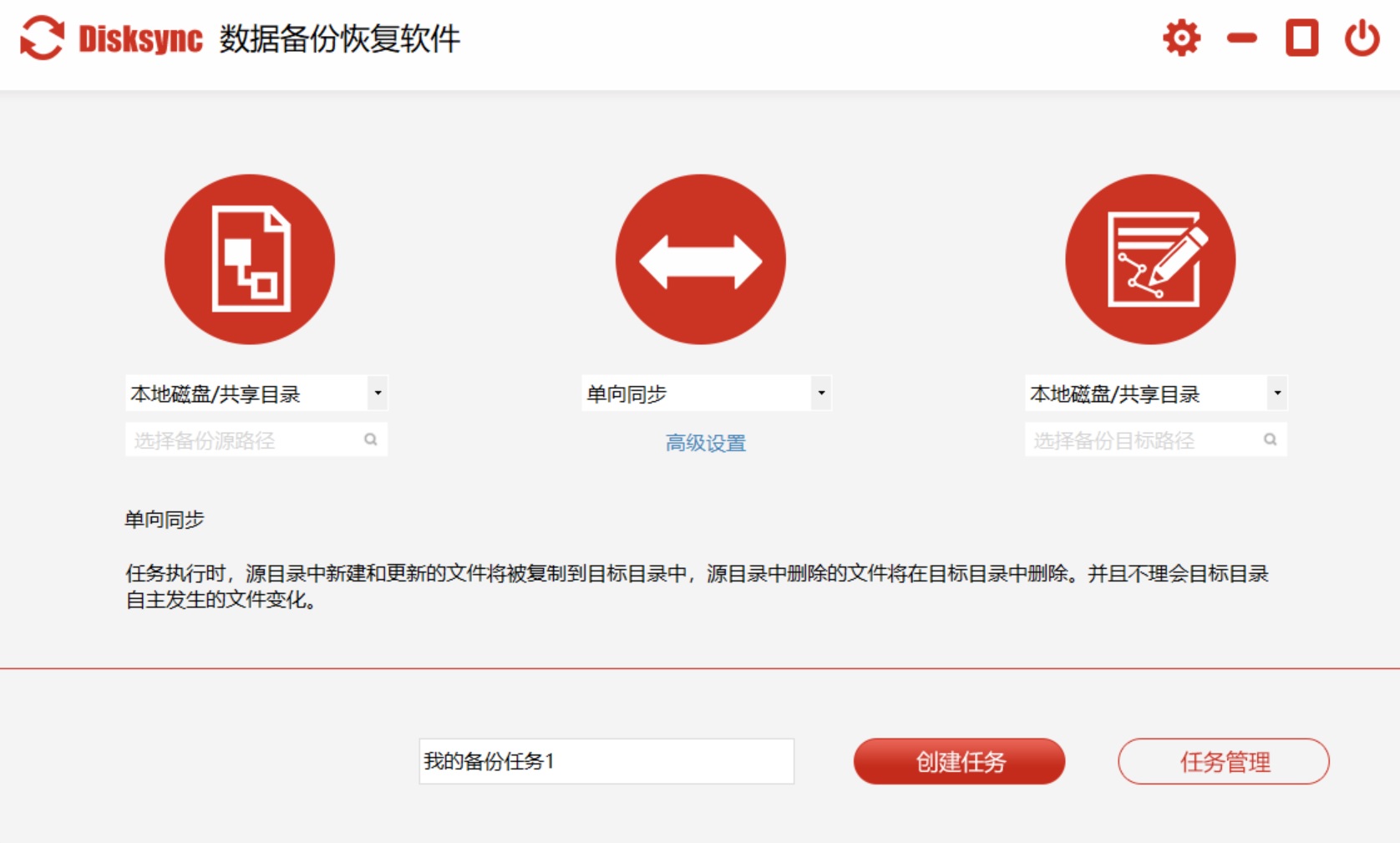
三、内置功能备份数据
当然啦,如果您对于电脑的操作很精通的话,还可以使用系统内置的免费功能来试试看,也就是操作系统自带、内置的方法也完全可以解决您的问题。首先,打开设置界面,并选择更新和安全中的“备份”功能。然后,点击添加驱动器,选择预先接入的驱动器进行备份。此时,系统将会开启自动备份重要文件的功能。但是,这个方法的操作比较麻烦,另外如果您的操作系统不是正版的话,也无法顺利操作成功。
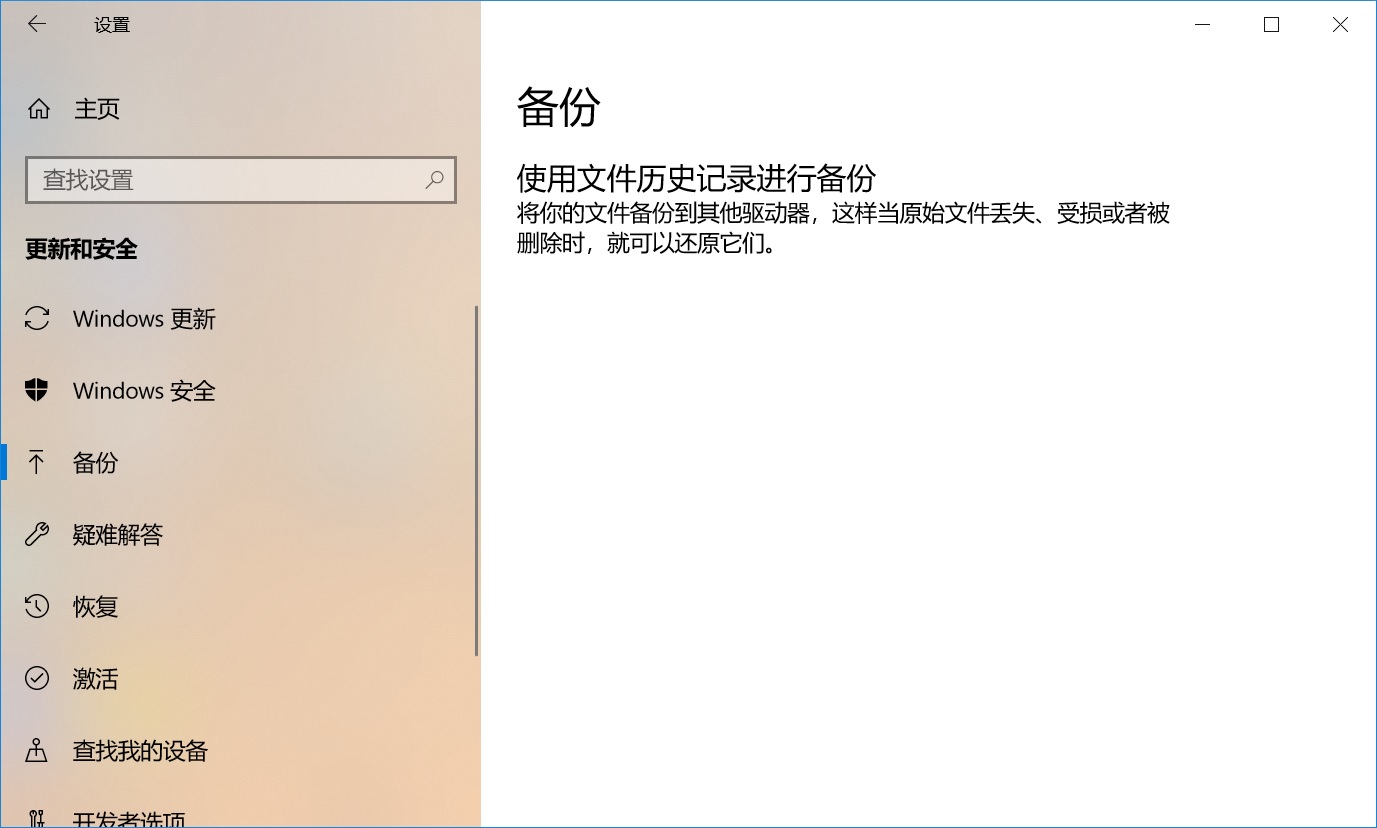
四、其它工具备份数据
除了上面分享的三个方法以外,大家还可以使用惠普电脑中日常使用的云盘工具来试试看,例如:当前百度网盘自带的备份功能。这里说的网盘备份,并不是将日增的数据传输到其中,而是选择其中内置的功能。首先,大家可以百度网盘工具,并点击软件左侧的“工具”菜单。然后,在其中找到“文件夹备份”的功能,并根据其中的操作向导设置菜单。确认无误之后,点击“开始备份”即可。
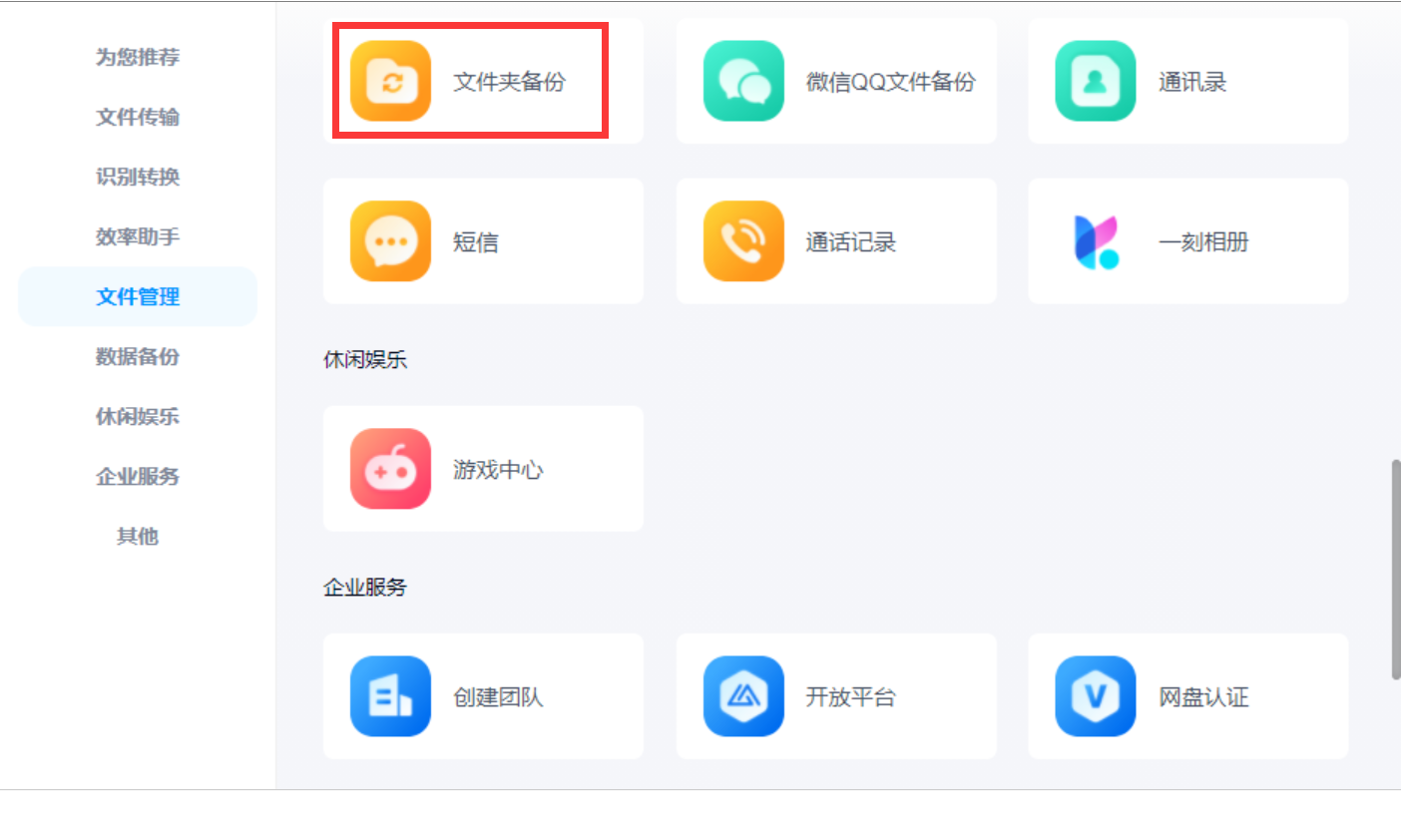
关于电脑备份速度快的方法,小编就为大家分享到这里了,相信您在看完之后,相关的问题大概率可以得到解决。最后,如果您在工作、学习或者生活当中也有类似的需求,不妨选择其中一个适合自己的方法手动试试看。当然了,如果您觉得上述分享的内容对您有所帮助,也欢迎您能够帮忙点赞收藏。温馨提示:如果您在使用Disksync这款软件的时候遇到问题,请及时与我们联系,祝您电脑数据备份操作成功。


